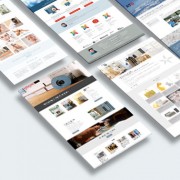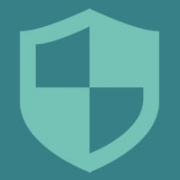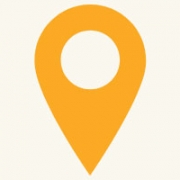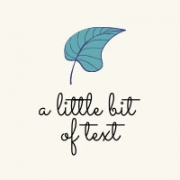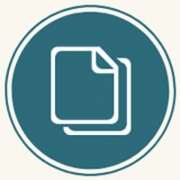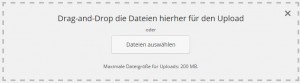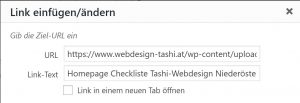PDF Dateien lassen sich in WordPress sehr einfach in eine Seite oder einen Blog-Beitrag einbetten. Die Anleitung ist für den WP Classic Editor, nicht für den Block-Editor.
„Datei hinzufügen“
Im Bearbeitungsmodus der Seite den Cursor an die Stelle platzieren, wo der Link zum PDF Dokument stehen soll. Auf den Button „Dateien hinzufügen“ klicken.

Man gelangt in die Mediathek – wenn das PDF schon dort ist, einfach auswählen. Wenn es sich um ein neues Dokument handelt, dann auf „Dateien hochladen“ klicken und die Datei mit Drag & Drop vom Dateiverwaltungssystem auf diese Fläche ziehen.
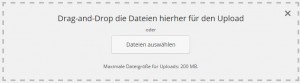
Link-Text
Die PDF Datei steht danach neben den Bildern in der Mediathek und ist ausgewählt (hat einen Haken). Am rechten Rand kann der „Titel“ des PDFs ausgefüllt oder geändert werden – dieser erscheint dann als Link-Text auf der Seite (Wenn er leer gelassen wird, erhält der Link den Namen der Datei als Link-Text. Bei „Link zur“ soll „Mediendatei“ ausgefüllt sein. Dann auf den Button „in den Beitrag einfügen“ klicken.
Die Datei ist jetzt auf Ihren Webspace hochgeladen und auf der Seite, die Sie bearbeiten, steht ein Link zur PDF-Datei mit dem Titel des PDFs als Linktext (oder mit dem Dateinamen wenn der Titel leer gelassen wurde).
Wenn das PDF in einem neuen Fenster aufgehen soll, den Cursor in den Link-Text stellen und entweder auf das Bleistift-Symbol oder im Bearbeitungsbereich des Textfensters auf das Symbol  klicken.
klicken.

In neuem Tab / Fenster öffnen
Über das Rädchen Symbol gelangt man in den ausführlichen Einstellungsbereich für Links. Dort kann dann ausgewählt werden, ob das PDF in einem neuen Fenster/Tab geöffnet werden soll (Checkbox). Wenn der Text des Links für das PDF noch nicht passt, kann er auch hier in der Zeile „Link-Text“ geändert werden.
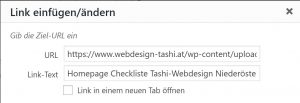
Darauf sollten Sie beim PDF Einbinden achten
- für die Datei eine sinnvolle Bezeichnung vergeben und nur Kleinbuchstaben, Bindestrich und keine Umlaute oder Sonderzeichen verwenden
- PDF in einem neuen Fenster/Tab öffnen lassen
- Abschließend auf der Webseite testen, ob der Link auch wirklich funktioniert.